Как выполнить поиск и вернуть активную гиперссылку в Excel?
В повседневной работе с Excel часто используется функция ВПР (VLOOKUP) для поиска и возврата значений, связанных с определенными записями в ваших данных. Однако часто возникает проблема, когда результаты поиска возвращают гиперссылки: вместо кликабельных активных ссылок вы получаете только текстовые URL-адреса. Например, если ваши исходные данные содержат веб-ссылку с внедренной гиперссылкой, после обычного использования ВПР результат будет отображаться как неформатированный текст, как показано ниже.
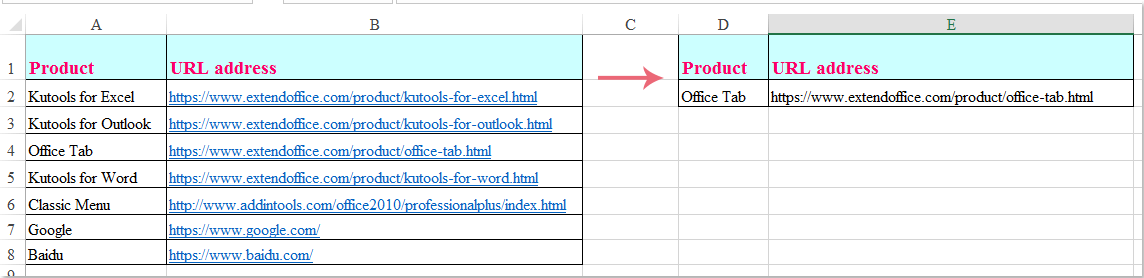
В таких случаях обеспечение того, чтобы поиск возвращал активную гиперссылку — ту, по которой можно кликнуть и которая открывается в браузере — улучшает удобство использования, экономит время и важно для наборов данных, включающих веб-адреса, пути к файлам или другие кликабельные ресурсы.
Это руководство представляет несколько практических решений для возврата активных гиперссылок через поиск, анализируя их сценарии, применимые типы данных и потенциальные ограничения. Вы также узнаете ключевые меры предосторожности, советы по устранению неполадок и рекомендации по выбору наилучшего метода для вашего рабочего листа.
- Поиск для возврата активной гиперссылки с помощью формулы
- Код VBA – Возврат и вставка активной гиперссылки через поиск (продвинутые сценарии)
 Поиск для возврата активной гиперссылки с помощью формулы
Поиск для возврата активной гиперссылки с помощью формулы
Чтобы найти значение и вернуть его как активную гиперссылку, вы можете объединить функции ГИПЕРССЫЛКА и ВПР. Этот подход прост и подходит для исходных данных, где гиперссылки хранятся в виде текстовых URL-адресов (например, «https://www.example.com» или сетевые пути к файлам). Это сделает возвращаемое значение кликабельным в вашем рабочем листе.
Предположим, у вас есть таблица с двумя столбцами: один для значения поиска (например, имя) и другой для URL-адреса в виде обычного текста или гиперссылки. Чтобы получить соответствующую активную гиперссылку на основе значения, введенного пользователем, следуйте этим шагам:
1. Введите следующую формулу в пустую ячейку, где вы хотите отобразить результат:
=HYPERLINK(VLOOKUP(D2, $A$1:$B$8,2, FALSE))2. Нажмите Enter для подтверждения. Ячейка теперь отображает гиперссылку как активную, кликабельную ссылку, как показано ниже:
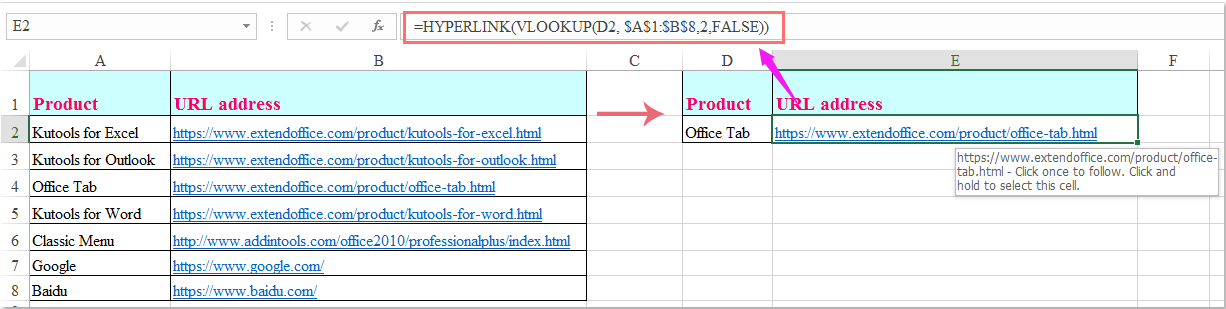
Параметры и примечания по использованию:
- D2: Ячейка, содержащая значение, которое вы хотите найти.
- $A$1:$B$8: Диапазон данных, где первый столбец содержит значения для поиска, а второй содержит гиперссылки. Используйте абсолютные ссылки, если вы планируете копировать формулу.
- 2: Указывает, что гиперссылка находится во втором столбце вашего диапазона.
Советы:
- Если искомое значение не найдено, формула вернет ошибку (#Н/Д). Проверьте, что ваши значения поиска точно совпадают с значениями в диапазоне таблицы.
- Если вы хотите, чтобы отображаемый текст отличался от фактической гиперссылки (например, отображать имя вместо URL), вы можете добавить необязательный второй параметр к ГИПЕРССЫЛКА:
=HYPERLINK(VLOOKUP(D2,$A$1:$B$8,2,FALSE),D2)
Это отображает значение D2 как текст ссылки. - Этот подход работает только тогда, когда гиперссылки хранятся в виде стандартного URL или пути к файлу. Он не восстанавливает внедренные в Excel гиперссылки, где текст отображения и адрес гиперссылки различны, или «дружественные» имена отображения без сырого URL в ячейке.
Общие проблемы и устранение неполадок:
- Если результат не кликабелен, убедитесь, что ваши данные содержат полный действительный веб-URL (включая «http://» или «https://»).
- Если вы получаете неверные или отсутствующие результаты, проверьте диапазон поиска и убедитесь, что индекс столбца соответствует столбцу, содержащему гиперссылки.
- Для локальных файлов убедитесь, что путь гиперссылки использует соответствующий формат (например, «C:\Папка\файл.xlsx»).
Преимущества: Простота настройки, формулу можно перетаскивать для применения к нескольким строкам, лучше всего подходит для таблиц, где гиперссылки хранятся как текстовые URI.
Ограничения: Не поддерживает извлечение текста отображения и адреса гиперссылки отдельно, если они различаются, и не распознает вручную вставленные гиперссылки, где только текст отображения виден в ячейке.
 Код VBA – Возврат и вставка активной гиперссылки через поиск (продвинутые сценарии)
Код VBA – Возврат и вставка активной гиперссылки через поиск (продвинутые сценарии)
Если вам нужно найти определенное значение в диапазоне и вернуть его оригинальную активную гиперссылку – включая как отображаемый текст, так и саму кликабельную ссылку – а не просто текстовый URL, код VBA предоставляет надежное решение. Этот код ищет целевое значение в выбранном диапазоне, и при обнаружении совпадения он копирует точную гиперссылку (текст + адрес) в указанную ячейку. Это особенно полезно, когда отображаемый текст и адрес гиперссылки различаются, или когда методы на основе формул не могут захватить реальную ссылку.
Этот метод особенно полезен, когда ваши данные включают «дружественные» имена отображения с базовыми гиперссылками, гиперссылки на файлы или папки, или нестандартные форматы гиперссылок. Код VBA позволяет копировать как видимый текст ссылки, так и базовый адрес гиперссылки, или повторно вставить гиперссылку в новое место, используя результат поиска.
Меры предосторожности: Убедитесь, что макросы включены в вашей среде Excel. Всегда создавайте резервную копию вашей книги перед запуском скриптов VBA, особенно если вы работаете с важными данными.
Преимущества: Обрабатывает сложные случаи – такие как гиперссылки, вставленные в ячейки, и разделение текста отображения и адреса гиперссылки. Позволяет обрабатывать пакеты гиперссылок или настраивать результаты.
Ограничения: Требуется базовое знание VBA, и не поддерживается во всех ограниченных или веб-средах Excel.
1. Откройте редактор VBA, нажав Разработчик > Visual Basic. В открывшемся окне нажмите Вставить > Модуль и вставьте следующий код в модуль:
Sub LookupAndInsertHyperlink()
Dim LookupValue As String
Dim LookupRange As Range
Dim ResultCell As Range
Dim cell As Range
Dim hyperlinkFound As Boolean
Dim linkAddress As String
Dim linkText As String
On Error Resume Next
xTitleId = "KutoolsforExcel"
Set LookupRange = Application.InputBox("Select the lookup range (must include display text/cell and hyperlink)", xTitleId, Selection.Address, Type:=8)
Set ResultCell = Application.InputBox("Select the cell to output the hyperlink", xTitleId, "", Type:=8)
LookupValue = Application.InputBox("Enter the value to lookup", xTitleId, "", Type:=2)
hyperlinkFound = False
For Each cell In LookupRange
If cell.Value = LookupValue Then
If cell.Hyperlinks.Count > 0 Then
linkAddress = cell.Hyperlinks(1).Address
linkText = cell.Value
ResultCell.Hyperlinks.Add Anchor:=ResultCell, Address:=linkAddress, TextToDisplay:=linkText
hyperlinkFound = True
Exit For
End If
End If
Next
If Not hyperlinkFound Then
ResultCell.Value = "No matching hyperlink found"
End If
End Sub2. Для запуска скрипта, с открытой книгой нажмите Alt + F8, выберите LookupAndInsertHyperlink и нажмите Запустить.
3. В появившихся диалоговых окнах:
- Выберите диапазон данных для поиска (включая как значения, так и их гиперссылки).
- Выберите целевую ячейку для выходной гиперссылки.
- Введите значение для поиска. Макрос найдет совпадающее значение, извлечет его гиперссылку (даже если текст отображения отличается от базовой ссылки) и вставит её как активную гиперссылку в выбранное вами место.
Практические советы и напоминания об ошибках:
- Если значение не найдено или в ячейке нет гиперссылки, цель покажет «Соответствующая гиперссылка не найдена».
- Если вы хотите обработать несколько поисков одновременно, рассмотрите возможность расширения кода VBA или запуска скрипта несколько раз по мере необходимости.
- Этот скрипт эффективен даже тогда, когда гиперссылка не является просто строкой URL в ячейке, и также скопирует как адрес, так и текст отображения.
Советы по устранению неполадок:
- Убедитесь, что ваш входной диапазон включает столбец с фактическими гиперссылками.
- Если макрос VBA не запускается, проверьте, что макросы включены в настройках вашего Excel.
- Если появится «Соответствующая гиперссылка не найдена», дважды проверьте, что ваше значение поиска верно и что соответствующие гиперссылки существуют в этой строке.
- Всегда сохраняйте свою книгу перед запуском макросов на случай, если вам нужно будет отменить изменения.
Резюме:
- Используйте метод формулы для стандартных текстовых гиперссылок и быстрых поисков.
- Используйте метод VBA для более продвинутых потребностей – таких как восстановление вручную вставленных гиперссылок, извлечение текста отображения и адреса ссылки или применение результатов динамически по диапазонам.
Лучшие инструменты для повышения продуктивности в Office
Повысьте свои навыки работы в Excel с помощью Kutools для Excel и ощутите эффективность на новом уровне. Kutools для Excel предлагает более300 расширенных функций для повышения производительности и экономии времени. Нажмите здесь, чтобы выбрать функцию, которая вам нужнее всего...
Office Tab добавляет вкладки в Office и делает вашу работу намного проще
- Включите режим вкладок для редактирования и чтения в Word, Excel, PowerPoint, Publisher, Access, Visio и Project.
- Открывайте и создавайте несколько документов во вкладках одного окна вместо новых отдельных окон.
- Увеличьте свою продуктивность на50% и уменьшите количество щелчков мышью на сотни ежедневно!
Все надстройки Kutools. Один установщик
Пакет Kutools for Office включает надстройки для Excel, Word, Outlook и PowerPoint, а также Office Tab Pro — идеально для команд, работающих в разных приложениях Office.
- Комплексный набор — надстройки для Excel, Word, Outlook и PowerPoint плюс Office Tab Pro
- Один установщик, одна лицензия — настройка занимает считанные минуты (MSI-совместимо)
- Совместная работа — максимальная эффективность между приложениями Office
- 30-дневная полнофункциональная пробная версия — без регистрации и кредитной карты
- Лучшее соотношение цены и качества — экономия по сравнению с покупкой отдельных надстроек